在EXCEL中,输入长编码或身份证号码如何避免无法正确识别呢,但不知如何操作?来看看EXCEL如何实现的吧。备注:本案例,以输入长编码为例,当在单元格中输入的数字达到12位时,会以科学计数的方式显示。遇到这种情况,我们不妨这样做【开始】→【文本】,然后再输入长编码就可以了。

方法/步骤
-
1
在EXCEL中,打开【8.XLSX】后,如下图所示。
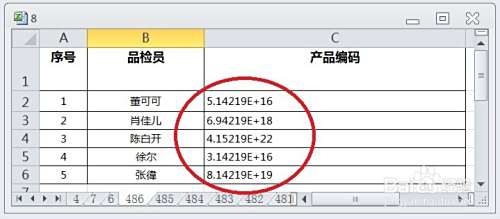
-
2
在EXCEL中,打开【8.XLSX】后,选择【C列】如下图所示。
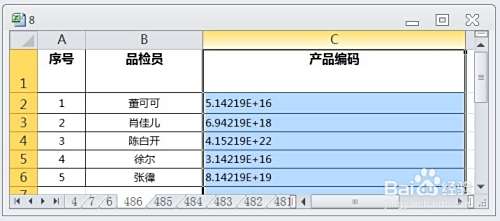
-
3
在EXCEL中,打开【8.XLSX】后,选择【C列】→【开始】→【数字】→【常规】如下图所示。
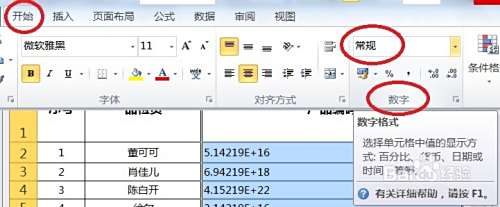
-
4
在EXCEL中,打开【8.XLSX】后,选择【C列】→【开始】→【数字】→【常规】,并点选【常规】右边的下三角形→选择【文本】如下图所示。
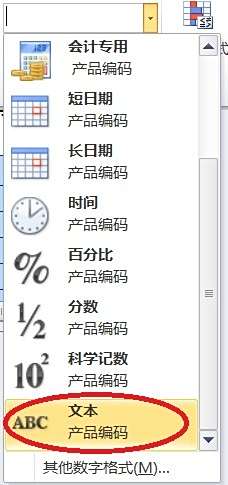
-
5
在EXCEL中,打开【8.XLSX】后,选择【C列】→【开始】→【数字】→【常规】,并点选【常规】右边的下三角形→选择【文本】,在【产品编码】单元格区域中重新输入这些长编码后的效果,如下图所示。
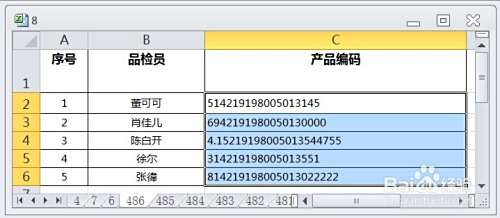 END
END
经验内容仅供参考,如果您需解决具体问题(尤其法律、医学等领域),建议您详细咨询相关领域专业人士。
作者声明:本篇经验系本人依照真实经历原创,未经许可,谢绝转载。
展开阅读全部
文章评论